ネットワーク トレース ウィジェットは、任意のジオプロセシング サービスを呼び出して操作するように設計されています。入力は 1 つ以上のポイント フィーチャである必要があり、出力はポリゴン、ポリライン、ポイント フィーチャを結果として返すことができます。たとえば、ジオメトリック ネットワークをトレースし、断水エリアと影響を受ける資産を返すジオプロセシング サービスを使用するように、このウィジェットを構成することができます。このウィジェットをジオメトリック ネットワーク上の分離トレースを実行するように構成する方法については、Water Outage テンプレートをご覧ください。
ネットワーク トレース ウィジェットの構成
このウィジェットは、アプリの起動時に自動的に開くように設定できます。この機能を有効にするには、ウィジェットで [アプリの起動時にこのウィジェットを自動的に開く] ボタン  をクリックし、ボタンを深緑色に変えます。
をクリックし、ボタンを深緑色に変えます。
- ウィジェット上にマウス ポインターを合わせて、[このウィジェットを構成] ボタン
 をクリックして、構成プロパティ ダイアログ ボックスを開きます。
をクリックして、構成プロパティ ダイアログ ボックスを開きます。 - 必要に応じて、[ウィジェット アイコンの変更] をクリックし、このウィジェットのデフォルト アイコンを独自の画像と置換します。
ファイル エクスプローラー ウィンドウが表示され、ウィジェット アイコンとして使用するローカル イメージ ファイルを選択できます。
- [設定] ボタンを選択し、ジオプロセシング サービスのタスク URL を指定します。
構成設定
ネットワーク トレース ウィジェットの構成には、プロジェクトの設定、入力/出力、サマリー、一般設定の 4 つのセクションがあります。
プロジェクトの設定
プロジェクトの設定はオプションです。この設定を構成する場合、プロジェクトをネットワーク断水エリアと入力パラメーターとともに、目的の Web マップ レイヤー内に保存できます。
[プロジェクトの設定] には次のようなオプションがあります。
- [プロジェクト ポリゴン レイヤー] - このポリゴン レイヤーは、作成、削除、更新の編集機能を持ち、name というフィールド (文字列タイプ フィールド) と globalid というフィールド (GlobalID タイプ フィールド) を含む必要があります。
- [出力パラメーター名] - タスク URL の 1 つ以上の出力ポリゴン レイヤー。
- [プロジェクト ポイント レイヤー] - このポイント レイヤーは、作成、削除、更新の編集機能を持ち、inputtype というフィールド (文字列タイプ フィールド) と projectid というフィールド (GUID タイプ フィールド) を含む必要があります。
入力/出力
このタブは、トレース結果の入出力設定を構成するためのオプションを提供します。
- それぞれの入力パラメーターで、タイプを [フラグ]、[バリア]、または [スキップ] に設定して、ツール チップとシンボルを指定します。
- それぞれの出力パラメーターで、次のいずれかまたはすべてを選択します。
- [表示] - オンにしたトレース結果内の表示レイヤーを選択します。[表示] がオンでない場合、結果レイヤーは、トレース結果ウィンドウでオフの出力パラメーターを表示します。
- [スキップ可能] - このレイヤー内のフィーチャをスキップ入力パラメーターに渡すことができます。
- [CSV] - *.csv ファイルにエクスポートする結果を選択します。
- 出力パラメーターを保存するには、[レイヤーに保存] 設定の下にあるドロップダウン矢印を選択して、レイヤーを選択します。
備考:
プロジェクトの設定が構成されていない場合、[レイヤーに保存] オプションは利用できません。 - それぞれの出力パラメーターで、対応するシンボルを選択して、シンボルを更新します。
- [設定] ボタン
 を選択すると、出力結果のラベル、ツール チップ、表示テキスト、縮尺を更新できます。
を選択すると、出力結果のラベル、ツール チップ、表示テキスト、縮尺を更新できます。
Summary
[サマリー] タブでは、トレース結果のサマリーを設定できます。
- 入力または出力パラメーター、フィールド、および演算子を選択して、サマリー テキストを作成します。
備考:
count 演算子は、入力または出力パラメーターが選択されていることのみが必要です。 - トレース結果の [サマリー テキスト] ボックスを使用します。
一般設定
[一般設定] タブでは、その他のウィジェット カスタマイズ オプションを設定します。
- 実行ボタンに表示するテキストを入力します。
- マップをトレースにズームする場合は、[ズーム] オプションを選択します。
ネットワーク トレース ウィジェットの使用
このウィジェットを構成したら、水道施設に使用して、本管が破裂したときの分離エリアを決定できます。ネットワーク トレース ウィジェットを開いて [入力] タブと、必要に応じて、プロジェクト ドロップダウン矢印 (構成されている場合) を表示します。
- フラグの位置を追加し、必要に応じて、バリアを追加します。
備考:
Ctrl キーを押して、スナップをアクティブにします。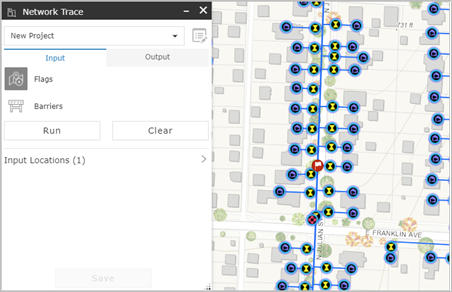
- [実行] をクリックしてトレースを開始します。
![[実行] をクリック [実行] をクリック](GUID-13ECD79E-29CE-4D66-AC35-281E1B887F4D-web.png)
マップがその範囲にズームして、トレース結果が表示されます。
- サマリーと出力結果を表示します。
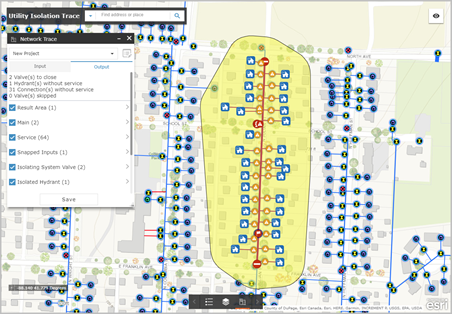
- [保存] をクリックします。
備考:
プロジェクトの設定は、トレースを保存するように構成する必要があります。![[OK] をクリックして新しいプロジェクトを保存します [OK] をクリックして新しいプロジェクトを保存します](GUID-592D3513-01A0-4FAA-910B-3766D6FD5525-web.png)
- プロジェクト名とその他の情報をプロジェクト属性ウィンドウで指定します。
- [OK] をクリックして、結果の保存を終了します。